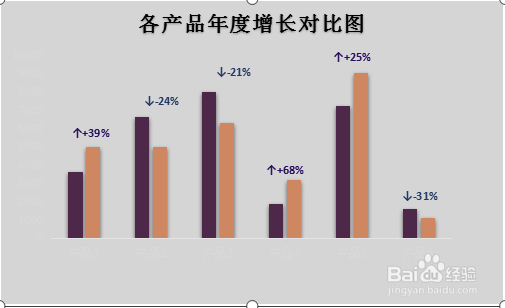1、在原始数据基础上添加辅助列—涨,辅助列—跌,辅助列—涨,输入公式:=IF(C2-B2>0,(C2-B2)/B2,""),辅助列—跌,输入公式:=IF(C2-B2<0,(C2-B2)/B2,"")。依次向下填充。
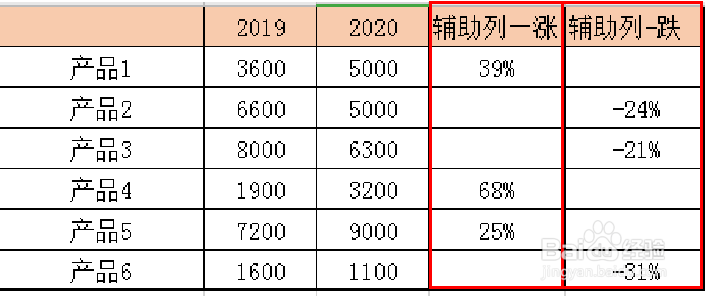
2、选中辅助列-涨和辅助列-跌,右击—设置单元格格式—自定义,输入"↑"+0%;"↓"-0%;--0。

3、选中数据,插入图表—柱形图—簇状柱形图。

4、选中其中一个系列,右击—选择数据—增加数据,系列名称:=2019,系列数据区域:2019所在列数据,确定。

5、同样的操作步骤,再次添加2020系列数据,确定。

6、选中其中一个系列,右击—更改系列图表类型,增加的2019和2020系列更改为折线图,位于次坐标轴。

7、选中2019折线图,右击—添加数据标签。选中数据标签,右击—设置数据标签格式,选择“单元值取值范围”选取”辅助列—涨“的数值范围。

8、同样的操作,设置2020折线图数据标签,选取“辅助列—跌”的数值范围。

9、选中2019折线,形状填充为”无填充“颜色填充为”无填充“。
10、美化图表,完成。